
Du har en skinnende ny iPad og en gammel, der er ved at begynde at samle støv. Lad det ikke smuldre i en skuffe - gør det til det ultimative børnetablet ved at rense det, låse det ned og installere børnevenlige apps.
Gammel hardware er den bedste hardware til børn
RELATEREDE: Sådan omdannes en Android- eller brandtablet til en børnevenlig enhed med FreeTime
Overvej gammel hardware som hand-me-downs i den digitale tidsalder. Ligesom du ikke giver dem helt nyt kjoletøj til at lege i mudderet (du giver dem deres ældre brors gamle tøj), giver du ikke en helt ny tablet til et lille barn (medmindre det måske er en super billig Amazon Fire Tablet ). Gamle tablets er den perfekte hånd-ned, fordi du allerede har brugt dem (og erstattet dem), de har afskrevet i værdi, og hvis dit barn på en eller anden måde gør din gamle iPad i, har du ikke mistet meget.
En stor fangst er dog, at en iPad i det væsentlige er en vidåben portal til det større internet (og verden), så du kan ikke bare aflevere den til en lille tyke og håbe på det bedste. Du skal foretage justeringer for deres alder, evne og sikkerhed. Så lad os se på, hvordan du kan tage din gamle iPad og med børnevenlig taske og nogle gratis softwaretilpasninger gøre den til den ultimative børnetablet.
En lille note, inden vi fortsætter: vælg gerne hvilke af de følgende tip og tweaks du bruger. Baseret på alderen på det pågældende barn, og hvad de gør på iPad, finder nogle af tipene simpelthen ikke anvendelse. Vi har arrangeret tipene omtrent i rækkefølge efter barnets alder med de tidligste tip, der er mest anvendelige for de yngste børn, og de sidstnævnte tip mest anvendelige for ældre børn.
Beskyt det med en robust sag
Chancerne for, at dit barn ender med en eller anden uhyggelig karakter online eller køber køb i app til en værdi af ti tusind dollars, er praktisk talt ikke-eksisterende sammenlignet med chancen for, at de taber iPad og beskadiger den. Før vi overhovedet graver ind i softwarebegrænsningerne, er det vigtigt, at vi pakker iPad pænt sammen, så en tumling til køkkengulvet ikke gør skærmen til et trist edderkop af knust glas.

Hvis du har meget små børn, anbefaler vi stærkt Speck iGuy-række af iPad-sager , der findes i en bred vifte af farver og varierer i pris fra $ 12-30. De er ekstremt godt polstret, har store håndtag på siden for nem greb, og den store fod muliggør endda fritstående brug.
For ældre børn, der vil blive mortificeret for at blive set med en kæmpe Gumby-lignende sag på deres iPad, anbefaler vi stadig at gå med en robust, omend mindre åbenlyst designet til børn, sag. Det Pepkoo sag er kun $ 16 og tilbyder den samme slags beskyttelse som iGuy, uden den store tegneserie.
Uanset hvilken sag du bruger, er der et par designovervejelser, du skal huske på. Enhver sag, du vælger, skal i det mindste have meget tykt stødabsorberende materiale rundt om hjørnerne af iPad samt en tyk læbe omkring frontrammen. En sag med disse to funktioner går langt i retning af at sikre, at et hjørne eller skærmorienteret fald til køkkenfliserne ikke knuser skærmen.
Tør tabletten for at starte frisk
RELATEREDE: Sådan nulstilles din iPhone eller iPad, selvom den ikke starter
Det gør du ikke har at tørre din tablet, inden du giver den til dine børn, men det er så meget hurtigere at gøre det end at bryde rundt om sletning af apps, rydning af historik, sletning af fotos og så videre, at vi anbefaler det. At sætte tingene op igen holder tingene enkle. Som altid skal du sørge for at have sikkerhedskopieret data (f.eks. Personlige fotos) fra enheden, inden du fortsætter.
Du kan finde nulstillingsindstillingen på din iPad under Indstillinger> Generelt> Nulstil. Vælg "Nulstil alle indstillinger" for at starte nyt. For at få mere at vide om at slette din iPad, tjek vores guide om sagen .
Aktivér lydbegrænsning
Vi sidder tabletten i et polstret etui for at beskytte tabletten, så lad os tage et øjeblik til at beskytte barnet mod tabletten igen. Børn bruger ofte hovedtelefoner på deres tablets, for lad os indse det: hvem vil lytte til Thomas tankmotoren i baggrunden? Desværre betyder det, at børn nemt kan skrue lydstyrken op til øreskadelige niveauer i baggrunden uden at vi selv bemærker det.
Vi har talt meget om dette emne her på How-To Geek, herunder at argumentere for det alle børn skal bruge volumenbegrænsende hovedtelefoner . Selvom du ikke får specielle hovedtelefoner, kan du stadig begrænse lydstyrken inden for iOS. Du kan finde den indstilling, du har brug for, i sektionen Indstillinger> Musik> Volumenbegrænsning; for mere information se vores guide til software-begrænsning af lydstyrken i iOS-indstillingsmenuen .
RELATEREDE: Hvorfor dine børn skal bruge volumenbegrænsende hovedtelefoner
Indlæs det med børnevenlige apps
Med din iPad beskyttet og udslettet, er den første forretningsorden at placere nogle apps der, som børnene faktisk vil bruge (da standardspredningen på iPad er lidt kedelig). Mens du, forælder eller omsorgsperson, er den bedste til at vælge og vælge apps til dine børn, kan vi foreslå et par solide børnevenlige apps at overveje.
YouTube har nu en YouTube Kids-app , en sikrere version af YouTube, der er tungt for børnevenligt indhold uden den "yikes" -faktor, som afslappet YouTube-browsing kan medføre - vi dykker ned i ind og ud af apps her .
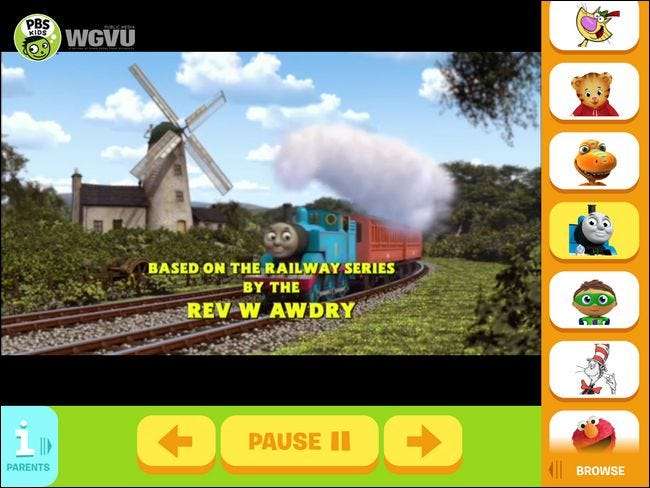
PBS har en bred vifte af apps både til deres videoindhold og spil baseret på deres populære børneserier, tilgængelig her . Langt den bedste app er PBS Kids Video-applikation dog når det banker ind i hel stabil af PBS børns programmering. Dette betyder som et eksempel, at hvis du ikke bor i et stærkt spansktalende markedsområde, men du gerne vil se nogle af de store spansksprogede shows, som PBS har, er disse shows tilgængelige for dine børn uanset hvad der er hos dit lokale PBS-tilknyttede selskab. Ikke kun det, men det har et praktisk ikon for forældre (set i nederste venstre hjørne ovenfor), der fortæller dig, hvornår et bestemt show udsendes lokalt, og giver dig mulighed for at kaste showet til din Chromecast eller smart TV.
Hvis du er overvældet af det store antal apps i App Store, kan du måske tjekke ud de kuraterede lister over apps såvel som app-søgemaskinen over på Common Sense Media - en organisation med fokus på at analysere indholdet af alt fra bøger og tv-shows til apps og onlinespil for at hjælpe forældre med at træffe informerede valg om, hvad deres børn spiser.
Lås dem i en enkelt app med guidet adgang
Det mest begrænsende, du kan gøre på iPad, er at låse barnet i en enkelt applikation. Dette trick er bedst egnet til meget små børn, hvor du vil have dem nul adgang til iPad bortset fra den enkelt applikation, du vælger til dem. På denne måde kan du låse dem fast i et spil, PBS-videoappen eller hvilken applikation du ønsker. Uden at du låser op for iPad, skal du starte appen og derefter låse dem i den, vil de ikke kunne bruge den (og når de først bruger den, uden at du låser op for begrænsningen, kan de ikke skifte til en anden Ansøgning).
For at gøre det skal du aktivere Guidet adgang, hvilket kan gøres i Indstillinger> Generelt> Tilgængelighed> Guidet adgang.
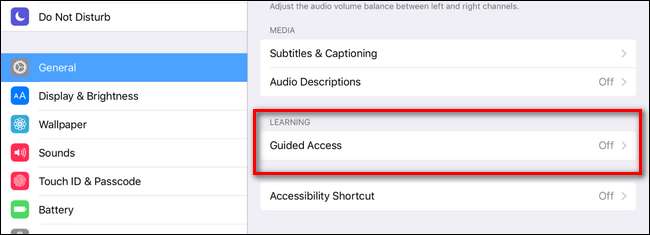
Skift "Guidet adgang" til i menuen Guidet adgang for at få adgang til de yderligere indstillinger.
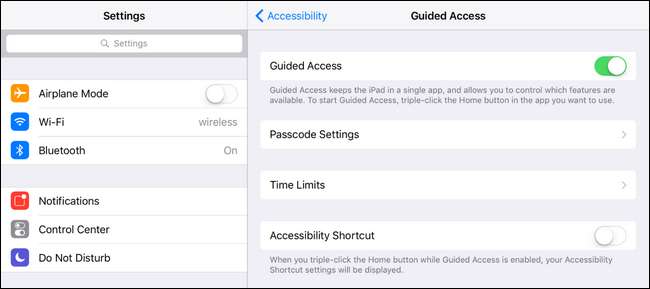
Her kan du (og bør) indstille en adgangskode og eventuelt tidsbegrænsninger. Hvis du ikke indstiller disse indstillinger her, bliver du bedt om at indstille dem hver gang du aktiverer guidet adgang. Når du har slået denne indstilling til, kan du til enhver tid aktivere guidet adgang til enhver applikation ved blot at klikke på startknappen hurtigt tre gange i træk. IPad'en vil blive låst i applikationen, indtil du tredobbeltklik på startknappen igen og derefter indtaste adgangskoden.
Aktivér begrænsninger for brug af flere apps
Hvis vejledningsadgang er for begrænsende (selv små børn lærer hurtigt at elske mere end en app), er næste trin at begrænse adgangen til de ting, du ikke vil have dem til at røre ved, som f.eks. Menuen Indstillinger eller Safari-browseren, og tillade adgang til de ting, de kan bruge.
Gå til Indstillinger> Generelt> Begrænsninger, og tryk derefter på "Aktiver begrænsninger". Indstil en adgangskode, så begrænsningsindstillingerne fortsætter.
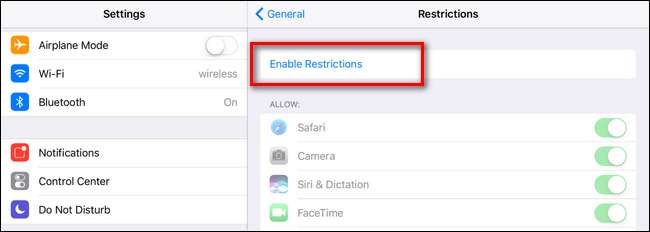
Med adgangskodesættet kan du skifte en lang række indstillinger, herunder som vist nedenfor, Safari (for at deaktivere internetadgang), Siri (for at deaktivere stemmesøgning), FaceTime, iTunes Store og mere.
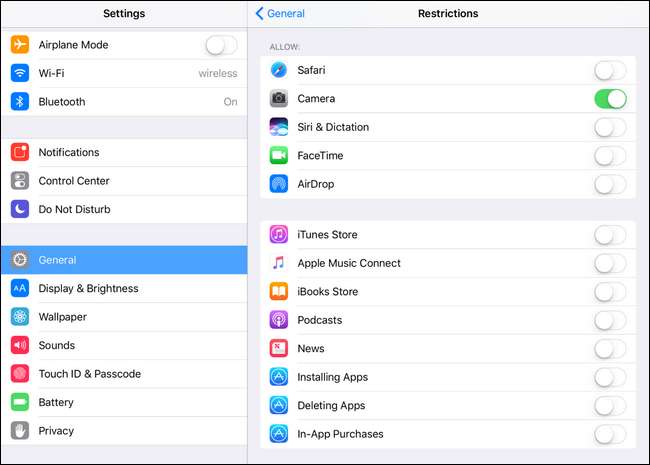
RELATEREDE: Sådan låser du din iPad eller iPhone til børn ned
Du kan også begrænse installationen og sletningen af apps såvel som køb i appen. En ting, du ikke kan gøre, er dog at begrænse adgangen til ethvert program. Apple formoder, at hvis du har en app, som du vil begrænse adgangen til (f.eks. Et alders upassende spil), fjerner du bare appen. Forhåbentlig får vi i en fremtidig opdatering muligheden for at begrænse individuelle installerede apps. For mere information om begrænsninger, tjek vores guide her .
Aktivér indholdsbegrænsninger
I den samme menu, vi lige har besøgt for appbegrænsning, under Generelt> Begrænsninger, finder du afsnittet "Tilladt indhold" i bunden. Dette afsnit er nyttigt, hvis du 1) har ældre børn, der bruger iPad og 2) disse børn har lidt mere frihed med hensyn til at købe indhold, downloade deres egne podcasts osv.
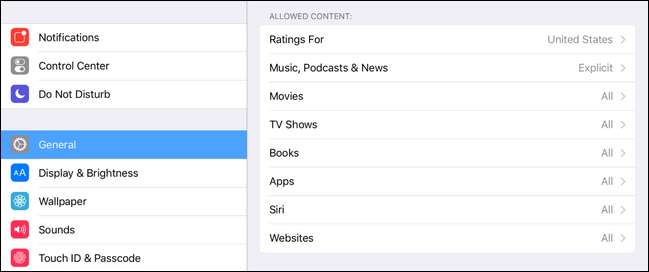
Hvis f.eks. Dit barn er gammelt nok til at vælge deres egne apps i appbutikken, eller de har interesse i podcasts, kan du skifte indstillingerne her (i henholdsvis kategorierne Apps og Musik, Podcasts & Nyheder for vores eksempel) for at begrænse voksent indhold. Selvom det ikke er en perfekt løsning (modenhedsvurderinger synes undertiden vilkårlige og måske ikke passer perfekt sammen med din families idé om, hvad der er passende for aldersgruppen), tilbyder det en dejlig mellemvej for tweens og unge teenagere.
Bevæbnet med en robust sag, nogle kvalitetsapps og de praktiske indbyggede begrænsninger, som iOS tilbyder for at hjælpe med at styre dit barns tabletbrug, kan du nemt vende den vidåbent affære, som iPad starter som en dejlig muret have med kvalitetsindhold dine børn.







